Darbas „Windows 8“ - 2 dalis
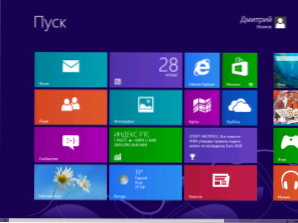
- 1877
- 381
- Gerard Ernser PhD
„Windows 8“ metro pradinis ekrano programos
Dabar grįžkite į pagrindinį „Microsoft Windows 8“ elementą - pradinį ekraną ir kalbėkite apie programas, sukurtas specialiai jo darbui.
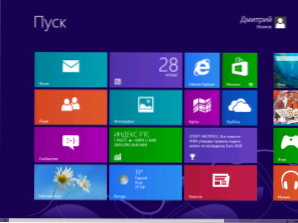
„Windows 8“ pradinis ekranas
Pradiniame ekrane galite pamatyti kvadrato ir stačiakampio formos rinkinį plytelės, kiekvienas iš jų yra atskira programa. Galite pridėti savo programas iš „Windows“ parduotuvės, ištrinti nereikalingą ir atlikti kitus veiksmus, kad pradinis ekranas atrodytų tiksliai taip, kaip norite.
Cm. Taip pat: visos „Windows 8“ medžiagos
Programos Pradiniame „Windows 8“ ekrane, kaip jau pažymėta, tai nėra tas pats, kas įprastas programas, kurias naudojote ankstesnėse „Windows“ versijose. Jų taip pat negalima palyginti su „Windows 7“ šoninio skydelio valdikliais. Jei kalbėsime apie programas „Windows 8“ Metro, Tuomet tai yra gana savotiška programinė įranga: tuo pačiu metu galite paleisti ne daugiau kaip dvi programas („pridedama forma“, kuri bus aptarta ateityje), pagal numatytuosius nustatymus jos atidaromos pilname ekrane, paleidžiami tik iš Pradinis ekranas (arba „Visų programų“ sąrašas, kuris taip pat yra funkcinis pradinio ekrano elementas) ir jie, netgi uždaryti, gali atnaujinti informaciją plytelėse pradiniame ekrane.
Tos programos, kurias naudojote anksčiau, ir nusprendžiate įdiegti „Windows 8“. Kur programa prasidės ir prasidės.
Ieškokite programų, failų ir tinktūrų
Ankstesnėse „Windows“ versijose vartotojai gana retai naudojo galimybę ieškoti programų (dažniau - ieškojo tam tikrų failų). „Windows 8“ šios funkcijos įgyvendinimas tapo intuityvus, paprastas ir labai patogus. Dabar, norėdami greitai pradėti bet kurią programą, rasti failą arba pereiti prie tam tikrų sistemos nustatymų, tiesiog pradėkite rašyti tekstą, būdamas pradiniame „Windows 8“ ekrane.
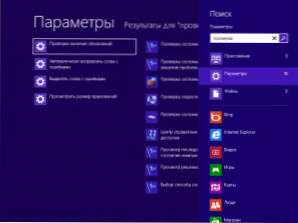
Ieškokite „Windows 8“
Iškart po rinkinio pradžios bus atidaryti paieškos rezultatai, kuriuose bus galima pamatyti, kiek elementų buvo rasta kiekvienoje iš kategorijų - „programos“, „parametrai“, „failai“. „Windows 8“ programos bus rodomos žemiau kategorijų: Galite ieškoti kiekvieno iš jų, pavyzdžiui, programoje „Paštas“, jei jums reikia rasti tam tikrą raidę.
Taigi, Ieškokite „Windows 8“ yra labai patogus įrankis, leidžiantis žymiai supaprastinti prieigą prie programų ir nustatymų.
„Windows 8“ programų įrengimas
„Windows 8“ paraiškos pagal „Microsoft“ politiką turėtų būti įdiegtos tik iš parduotuvės „Windows“ Parduotuvė. Norėdami rasti ir įdiegti naujas programas, spustelėkite plytelę “Apsipirkti". Pamatysite populiarių programų, rūšiuojamų grupėse, sąrašą. Tai toli gražu nėra visos galimos programos parduotuvėje. Jei norite rasti konkrečią programą, tokią kaip „Skype“, parduotuvės lange galite pradėti rašyti tekstą ir paieška bus atlikta tiksliai programose, kurios pateikiamos joje.
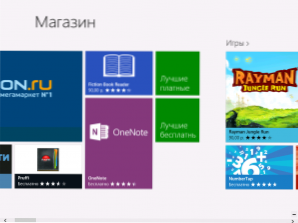
„Windows 8“ parduotuvė
Tarp paraiškų yra daugybė nemokamų ir mokamų. Pasirinkę programą, galite susipažinti. Spustelėjus „Įdiegti“, programos taikymas bus pradėtas. Diegimo pabaigoje pradiniame šios programos ekrane pasirodys nauja plytelė.
Leiskite man priminti: bet kuriuo metu galite grįžti į „Windows 8“ pradinį ekraną naudodami mygtuką „Windows“ klaviatūroje arba naudodami apatinį apatinį aktyvųjį kampą.
Veiksmai su programomis
Kaip paleisti programas „Windows 8“, manau, kad jūs jau supratote - tiesiog spustelėkite jas naudodami pelę. Apie tai, kaip juos uždaryti, taip pat kalbėjau. Yra dar keletas dalykų, kuriuos galime su jais padaryti.
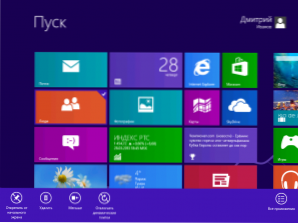
Programų skydas
Jei spustelėsite programos plytelę dešiniu mygtuku
- Užgesinti - Tuo pačiu metu plytelė dingsta iš pradinio ekrano, tačiau programa išlieka kompiuteryje ir yra prieinama „Visų programų“ sąraše
- Ištrinti - Programa visiškai pašalinta iš kompiuterio
- Padaryti daugiau arba mažiau - Jei plytelė buvo kvadratinė, tada ji gali būti padaryta stačiakampė ir atvirkščiai
- Atjunkite dinamines plyteles - Informacija apie plyteles nebus atnaujinta
Ir paskutinis taškas yra "Visos programos„Kai paspaustas, kuris rodomas kažkas nuotoliniu būdu primenančio seną„ Pradėti “meniu su visomis programomis.
Verta paminėti, kad kai kuriose programose nėra jokių taškų: išjungti dinamines plyteles nebus tose programose, kuriose jos iš pradžių nėra palaikomos; Neįmanoma pakeisti tų programų dydžio, kai kūrėjas numato vienintelį dydį, tačiau jūs negalite ištrinti, pavyzdžiui, „saugyklos“ arba „darbalaukio“ programos, T.Į. Jie yra „sistemos formavimas“.
Perjungimas iš „Windows 8“ programų
Norėdami greitai perjungti „Windows 8 Open“ programas, galite naudoti Viršutinis kairysis aktyvus kampas: Perkelkite pelės rodyklę ten ir, kai pasirodys miniatiūra kitos atviros programos.
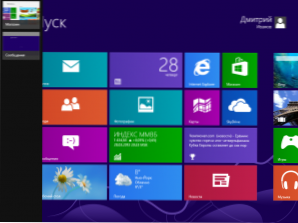
Perjungimas iš „Windows 8“ programų
Jei jums reikia atidaryti tam tikrą programą iš visų apleistas Programos ir gali pereiti prie bet kurio iš jų, spustelėdami ją su pele.

